如何打文件檔案? |
|
列印 Microsoft Office 檔案時,可在網際網路上使用資料轉換服務執行版面配置修正,便可列印原始版面配置的檔案。
如果使用資料轉換服務,將會與網際網路上的伺服器進行通訊以執行轉譯程序。根據欲列印資料的內容及所使用的通訊環境,資料上傳及下載可能分別需要幾分鐘的時間 |
 |
|
|
 注意 注意
|
如果不使用資料轉換服務,輸出時可能無法正確配置列印資料的版面。
如果資料轉換服務停止運作,我們將會在網站上通知你。 (→"如何檢查資料轉換服務維護資訊?")
可將最多 20 MB 的檔案上傳至資料轉換服務。但無法轉換受密碼保護的檔案、含有未經授權或損毀資料的檔案,以及空的檔案。此外,完成資料轉換後,無法下載超過 99 頁的檔案。 |
|
| |
1.請從特定的應用程式開啟想要列印的檔案。
2.輕按 [ ]/[打開方式] → 選取 [CanonMPrint]。 ]/[打開方式] → 選取 [CanonMPrint]。 |
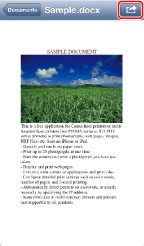 |
3.若為 Microsoft Excel 檔案 (xls 及 xlsx),在選擇工作表的畫面中選擇您要列印的工作表 → 選取 [列印]。 |
 注意 注意
|
| 如果使用資料轉換服務,即使在此步驟中選擇一或多張工作表,仍會列印所有工作表。完成資料轉換後,請在 [預覽] 畫面中刪除不需要的頁面。 |
|
| |
| 4.在 [預覽] 畫面確認或選擇想要使用的裝置。 |
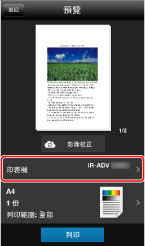 |
上次選取的裝置名稱會顯示在 [印表機] 中。
若要選取新的裝置,請輕按 [印表機] → 選取裝置 → 返回 [預覽] 畫面。
如需進行設定的詳細資訊,請參閱 "選擇/偵測裝置"。
5.如有需要,輕按 列印設定 → 進行所需的設定 → 返回 [預覽] 畫面。
如需進行設定的詳細資訊,請參閱"變更列印設定"
6.使用資料轉換服務列印 Microsoft Office 檔案時,請輕觸 [影像校正]。 |
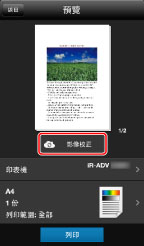 |
如果可以在資料轉換服務完成所有轉譯程序之前輕觸 [預覽] 畫面中的 [列印],則列印會隨即開始。由於轉譯與列印程序會同步執行,因此能縮短處理時間。不過如果您在 Excel 檔案 (xls 及 xlsx) 中指定列印範圍,則在完成所有資料的轉換之前無法執行此操作。
如果不使用資料轉換服務,對於含有簡單版面配置及文字的檔案,可能只會出現輕微的版面配置錯誤。如果檢查預覽畫面後沒有問題,輕觸 [列印] 而不輕觸 [影像校正] 將會使用執行轉譯程序的行動裝置作業系統來列印檔案。在此情況下,雖然處理時間比起使用資料轉換服務更短,但有可能列印出含有不正確版面配置的檔案。
7.在 [預覽] 畫面中,查看預覽影像。
如果輕觸檔案影像,放大預覽畫面會隨即顯示。如果列印多頁檔案,您可在放大預覽畫面中查看第二頁以後的頁面。
若要取消選擇,請輕觸 [ ]。 ]。
8.輕按 [列印]。
|
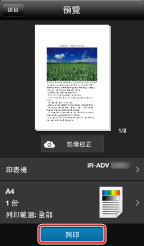 |